Microsoft Edge에서 동기화를 재설정하는 방법
Edge 브라우저의 동기화 기능을 완전히 재설정하려면 먼저 Microsoft 계정에서 로그 아웃하고 로컬 데이터를 지우고 다시 로그인하여 동기화를 수동으로 시작해야합니다. 1. 브라우저의 오른쪽 상단에있는 아바타를 클릭하고 "로그인"또는 "동기화 닫기"를 선택하십시오. 2. 몇 초 동안 기다렸다가 아바타를 다시 클릭하여 계정에 로그인하십시오. 3. Edge : // settings/syncsetup 페이지를 입력하고 "Synchronization 시작"을 선택하십시오. 동기화 실패의 일반적인 이유에는 네트워크 제한, 제한된 계정 권한, 과도한 브라우저 캐시, 확장 플러그인의 간섭 등이 포함됩니다. 응답 메소드는 네트워크 연결을 확인하고 계정 권한을 확인하고, 검색 데이터를 제거하고 관련 확장을 비활성화하는 것입니다. Edge Default Synchronization 컨텐츠에는 북마크, 암호, 히스토리, 확장 및 부분 설정이 포함되며 캐시, 쿠키, 설치된 응용 프로그램 (PWA) 및 브라우저 테마는 기본적으로 동기화되지 않습니다. 동기화 설정 페이지를 통해 특정 동기화 항목을 조정할 수 있습니다. 위의 단계에 따라 대부분의 동기화 비정상적인 문제를 효과적으로 해결할 수 있습니다.

북마크가 업데이트되지 않았거나 암호가 동기화되지 않았거나 설정이 효과적이지 않은 것과 같은 에지 브라우저의 동기화 기능에 문제가 있으면 실제로는 상당히 성가시다. 이러한 상황에 직면하면 동기화 재설정이 솔루션 중 하나입니다. 작업은 복잡하지 않지만 일부 세부 사항에주의를 기울여야합니다.

Edge의 동기화 기능을 완전히 재설정하는 방법
Edge의 동기화 데이터는 Microsoft 계정에 저장되므로 동기화를 재설정하려면 본질적으로 계정을 분리 및 다시 연결합니다. 단계는 다음과 같습니다.
- 가장자리를 열고 오른쪽 상단의 아바타를 클릭하십시오.
- "로그인"또는 "닫기 동기화"를 선택하십시오. 작업을 확인한 후 브라우저는 로컬 동기화 된 데이터를 지우게됩니다.
- 몇 초 동안 기다렸다가 아바타를 다시 클릭하고 Microsoft 계정으로 다시 로그인하십시오.
-
edge://settings/syncSetup페이지를 입력하고 "Synchronization 시작"을 선택하십시오.
이렇게하면 처음 로그인 한 경우 동기화 상태를 상태로 복원합니다.이 단계는 일반적으로 이전 충돌 또는 데이터 예외가있는 경우 해결할 수 있습니다.
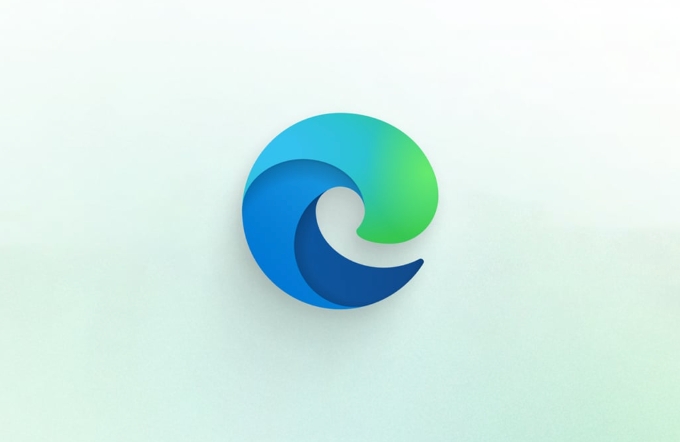
동기화 실패를위한 일반적인 이유와 방법
때로는 동기화를 재설정하더라도 문제가 여전히 존재할 수 있습니다. 다음은 몇 가지 일반적인 방해 요소 및 응답 방법입니다.
- 네트워크 문제 : Microsoft 서비스에 올바르게 액세스 할 수 있는지 확인하십시오. 네트워크 제한으로 인해 일부 영역에서 동기화 실패가 발생할 수 있습니다.
- 계정 권한 문제 : 학교 또는 회사 장비와 같이 Microsoft 계정이 제한되어 있는지 확인하십시오. 때때로 정책 제한이 있습니다.
- 브라우저 캐싱 영향 : 브라우저 캐시 (설정> 개인 정보 보호, 검색 및 서비스> 브라우징 데이터 지우기)를 지울 수 있습니다.
- 확장 된 플러그인 간섭 : 일부 광고 차단 또는 개인 정보 보호 플러그인은 동기화 메커니즘에 영향을 미칩니다. 일시적으로 비활성화하십시오.
이러한 문제는 매번 발생하지 않지만 동기화 실패 문제 해결시 우선 순위 검사가 필요합니다.

어떤 데이터가 동기화됩니까? 어느 것이 그렇지 않습니까?
많은 사람들은 계정에 로그인 한 후 모든 콘텐츠가 자동으로 동기화 될 것이라고 생각하지만 실제로는 범위가 있습니다. 에지별로 동기화 된 내용은 다음을 포함합니다.
- 서표
- 비밀번호
- 역사
- 확장 플러그인
- 설정 (예 : 홈페이지, 검색 엔진 등)
그러나 다음 내용은 기본적으로 동기화되지 않습니다.
- 캐시 및 쿠키 (고급 옵션이 활성화되지 않는 한)
- 설치된 응용 프로그램 (PWA 제외)
- 브라우저 테마 (일부 시스템에서 지원되지 않음)
edge://settings/sync 페이지에서 구체적으로 동기화 된 컨텐츠를 조정할 수 있습니다. 특정 유형의 데이터가 동기화되지 않은 경우 스위치가 켜져 있는지 확인하기 위해 여기로 돌아와야합니다.
기본적으로 그게 다야. 전체 프로세스는 복잡하지 않지만 계정에서 완전히 로그 아웃하지 않고 수동으로 동기화를 트리거하지 않는 등 세부 사항을 무시하기 쉽습니다. 단계별로 수행하는 한 대부분의 동기화 문제를 해결할 수 있습니다.
위 내용은 Microsoft Edge에서 동기화를 재설정하는 방법의 상세 내용입니다. 자세한 내용은 PHP 중국어 웹사이트의 기타 관련 기사를 참조하세요!

핫 AI 도구

Undress AI Tool
무료로 이미지를 벗다

Undresser.AI Undress
사실적인 누드 사진을 만들기 위한 AI 기반 앱

AI Clothes Remover
사진에서 옷을 제거하는 온라인 AI 도구입니다.

Clothoff.io
AI 옷 제거제

Video Face Swap
완전히 무료인 AI 얼굴 교환 도구를 사용하여 모든 비디오의 얼굴을 쉽게 바꾸세요!

인기 기사

뜨거운 도구

메모장++7.3.1
사용하기 쉬운 무료 코드 편집기

SublimeText3 중국어 버전
중국어 버전, 사용하기 매우 쉽습니다.

스튜디오 13.0.1 보내기
강력한 PHP 통합 개발 환경

드림위버 CS6
시각적 웹 개발 도구

SublimeText3 Mac 버전
신 수준의 코드 편집 소프트웨어(SublimeText3)
 win11에서 헤드폰과 스피커를 동시에 재생하는 문제 해결
Jan 06, 2024 am 08:50 AM
win11에서 헤드폰과 스피커를 동시에 재생하는 문제 해결
Jan 06, 2024 am 08:50 AM
일반적으로 우리는 동시에 헤드폰이나 스피커 중 하나만 사용하면 됩니다. 그러나 일부 친구는 win11 시스템에서 헤드폰과 스피커가 동시에 들리는 문제가 발생했다고 보고했습니다. realtek 패널에서 끄면 괜찮을 것입니다. 아래를 살펴보겠습니다. win11에서 헤드폰과 스피커 소리가 함께 들리면 어떻게 해야 합니까? 1. 먼저 바탕 화면에서 "제어판"을 찾아 엽니다. 2. 제어판에 들어가서 "하드웨어 및 소리"를 찾아 엽니다. 스피커 아이콘이 있는 "Realtek High Definition"" 4. "스피커"를 선택하고 "후면 패널"을 클릭하여 스피커 설정으로 들어갑니다. 5. 열면 장치 유형이 표시됩니다. 헤드폰을 끄려면 "헤드폰"을 선택 취소하세요.
 동기화한 폴더에 있는 하나 이상의 항목이 Outlook 오류와 일치하지 않습니다.
Mar 18, 2024 am 09:46 AM
동기화한 폴더에 있는 하나 이상의 항목이 Outlook 오류와 일치하지 않습니다.
Mar 18, 2024 am 09:46 AM
동기화 폴더에 있는 하나 이상의 항목이 Outlook의 오류 메시지와 일치하지 않는 경우 모임 항목을 업데이트하거나 취소했기 때문일 수 있습니다. 이 경우 로컬 버전의 데이터가 원격 복사본과 충돌한다는 오류 메시지가 표시됩니다. 이 상황은 일반적으로 Outlook 데스크톱 응용 프로그램에서 발생합니다. 동기화한 폴더에 있는 하나 이상의 항목이 일치하지 않습니다. 충돌을 해결하려면 프로젝트를 열고 작업을 다시 시도하십시오. 동기화된 폴더에 있는 하나 이상의 항목이 Outlook 오류와 일치하지 않는 문제 해결 Outlook 데스크톱 버전에서는 로컬 일정 항목이 서버 복사본과 충돌할 때 문제가 발생할 수 있습니다. 하지만 다행히도 도움을 줄 수 있는 몇 가지 간단한 방법이 있습니다.
 MySql 데이터 마이그레이션 및 동기화: 여러 서버 간에 MySQL 데이터 마이그레이션 및 동기화를 수행하는 방법
Jun 15, 2023 pm 07:48 PM
MySql 데이터 마이그레이션 및 동기화: 여러 서버 간에 MySQL 데이터 마이그레이션 및 동기화를 수행하는 방법
Jun 15, 2023 pm 07:48 PM
MySQL은 다양한 웹 애플리케이션, 엔터프라이즈 시스템 등에 널리 사용되는 매우 인기 있는 오픈 소스 관계형 데이터베이스 관리 시스템입니다. 최신 비즈니스 애플리케이션 시나리오에서는 더 높은 가용성과 성능을 제공하기 위해 대부분의 MySQL 데이터베이스를 여러 서버에 배포해야 하며, 이를 위해서는 MySQL 데이터 마이그레이션 및 동기화가 필요합니다. 이 기사에서는 여러 서버 간의 MySQL 데이터 마이그레이션 및 동기화를 구현하는 방법을 소개합니다. 1. MySQL 데이터 마이그레이션 MySQL 데이터 마이그레이션은 MySQL 서버에서의 데이터 마이그레이션을 의미합니다.
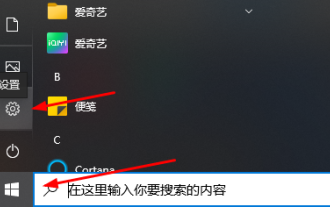 win10 클립보드를 휴대폰과 동기화하는 방법을 가르쳐주세요.
Jan 06, 2024 am 09:18 AM
win10 클립보드를 휴대폰과 동기화하는 방법을 가르쳐주세요.
Jan 06, 2024 am 09:18 AM
win10 클립보드의 매우 유용한 기능은 장치 간 클라우드 저장 기능으로, 이는 매우 유용하며 사용자가 PC 장치와 모바일 장치에서 동시에 복사하고 붙여넣을 수 있도록 도와줍니다. 설정 방법은 매우 간단합니다. 시스템의 클립보드에 설정하면 됩니다. win10 클립보드를 휴대폰에 동기화 1. 먼저 왼쪽 하단에 있는 시작을 클릭하여 설정으로 들어갑니다. 2. 그런 다음 "시스템"을 클릭합니다. 3. 왼쪽의 '클립보드'를 선택하세요. 4. 마지막으로 오른쪽 "기기 간 동기화"에서 로그인을 클릭한 후 휴대폰을 선택하세요.
 Python 동시 프로그래밍의 잠금 및 동기화: 코드를 안전하고 안정적으로 유지
Feb 19, 2024 pm 02:30 PM
Python 동시 프로그래밍의 잠금 및 동기화: 코드를 안전하고 안정적으로 유지
Feb 19, 2024 pm 02:30 PM
동시 프로그래밍의 잠금 및 동기화 동시 프로그래밍에서는 여러 프로세스 또는 스레드가 동시에 실행되므로 리소스 경합 및 불일치 문제가 발생할 수 있습니다. 이러한 문제를 해결하려면 공유 리소스에 대한 액세스를 조정하는 잠금 및 동기화 메커니즘이 필요합니다. 잠금 개념 잠금은 한 번에 하나의 스레드나 프로세스만 공유 리소스에 액세스할 수 있도록 허용하는 메커니즘입니다. 하나의 스레드나 프로세스가 잠금을 획득하면 잠금이 해제될 때까지 다른 스레드나 프로세스가 리소스에 액세스하는 것이 차단됩니다. 잠금 유형 파이썬에는 여러 유형의 잠금이 있습니다. 뮤텍스 잠금(Mutex): 한 번에 하나의 스레드나 프로세스만 리소스에 액세스할 수 있도록 보장합니다. 조건 변수: 스레드나 프로세스가 특정 조건을 기다린 다음 잠금을 획득하도록 허용합니다. 읽기-쓰기 잠금: 여러 스레드가 동시에 리소스를 읽을 수 있지만 하나의 스레드만 리소스를 쓸 수 있습니다.
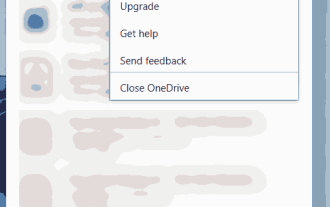 Windows 11의 OneDrive에서 동기화할 특정 폴더를 선택하는 방법
Apr 13, 2023 pm 04:22 PM
Windows 11의 OneDrive에서 동기화할 특정 폴더를 선택하는 방법
Apr 13, 2023 pm 04:22 PM
시스템의 OneDrive 앱은 모든 파일과 폴더를 클라우드에 저장합니다. 그러나 때때로 사용자는 특정 파일이나 폴더가 저장되는 것을 원하지 않고 구독 없이 5GB로 제한된 OneDrive 공간을 차지합니다. 이를 위해 OneDrive 앱에는 사용자가 클라우드에서 동기화할 파일이나 폴더를 선택할 수 있는 설정이 있습니다. 이 항목도 찾고 있다면 이 문서가 Windows 11의 OneDrive에서 동기화할 폴더 또는 파일을 선택하는 데 도움이 될 것입니다. Windows 11의 OneDrive에서 동기화할 특정 폴더를 선택하는 방법 참고: OneDrive 앱이 연결되어 동기화되어 있는지 확인하세요.
 iPhone과 win10 캘린더 동기화
Jan 02, 2024 pm 12:53 PM
iPhone과 win10 캘린더 동기화
Jan 02, 2024 pm 12:53 PM
많은 친구들이 Win10 컴퓨터 캘린더를 Apple 휴대폰 캘린더와 동기화하고 싶어합니다. 이 문제를 해결하려면 iCloud 계정을 통해 Apple ID에 로그인하고 비밀번호를 얻은 다음 캘린더 계정에 로그인하여 이 문제를 해결할 수 있습니다. 아래에서 자세한 내용을 살펴보겠습니다. win10에서 iPhone과 캘린더를 동기화하는 방법 1. 먼저 Apple ID의 로그인 인터페이스를 열고 이중 인증을 통과한 후 휴대폰의 인증 코드를 입력한 다음 왼쪽에 로그인합니다. 2. 보안에서 "비밀번호 생성"을 선택합니다. 3. 입력합니다. 비밀번호 라벨을 입력하면 공식 웹사이트에서 비밀번호를 알려줄 것입니다. 이 비밀번호를 복사하세요(iCloud에 로그인하기 위한 원래 비밀번호가 아니라 새 비밀번호입니다) 4. 캘린더 열기 - 계정 추가 - iCloud 선택 -
 Baidu 클라우드 동기화 디스크를 동기화하는 방법
Feb 23, 2024 pm 01:22 PM
Baidu 클라우드 동기화 디스크를 동기화하는 방법
Feb 23, 2024 pm 01:22 PM
Baidu Cloud Sync Disk를 동기화하는 방법 Baidu Cloud Sync Disk에서 동기화할 파일을 선택할 수 있지만 대부분의 사용자는 Baidu Cloud 파일을 동기화하는 방법을 모릅니다. 다음은 편집기에서 가져온 Baidu Cloud Sync Disk 동기화 방법의 그래픽 튜토리얼입니다. 관심있는 유저분들은 오셔서 구경해보세요! Baidu 클라우드 동기화 디스크를 동기화하는 방법 1. 먼저 컴퓨터 바탕 화면에 들어가서 [Baidu 클라우드 동기화 디스크] 아이콘을 마우스 오른쪽 버튼으로 클릭하고 [설정]을 선택합니다. 2. 그런 다음 서비스 창을 확장하고 [고급 설정] 페이지로 전환한 다음 [폴더 선택]; 3. 마지막으로 아래 페이지로 전환하여 동기화해야 할 파일을 확인한 후 [확인]을 클릭하세요.







